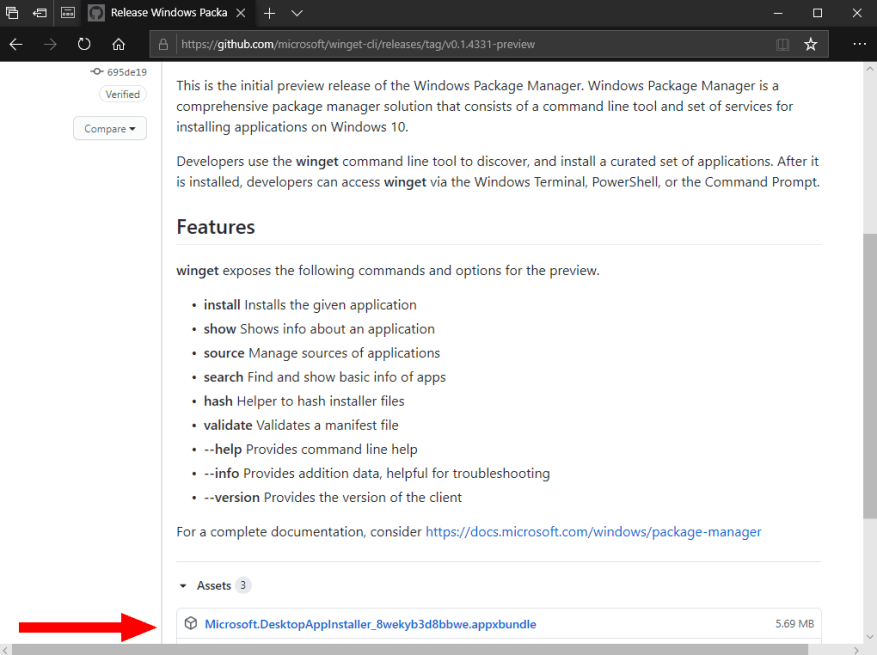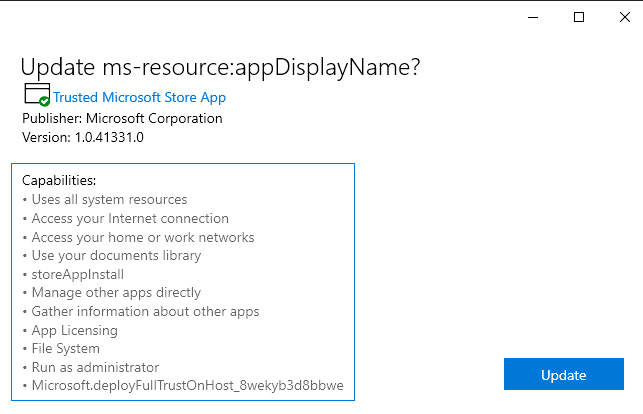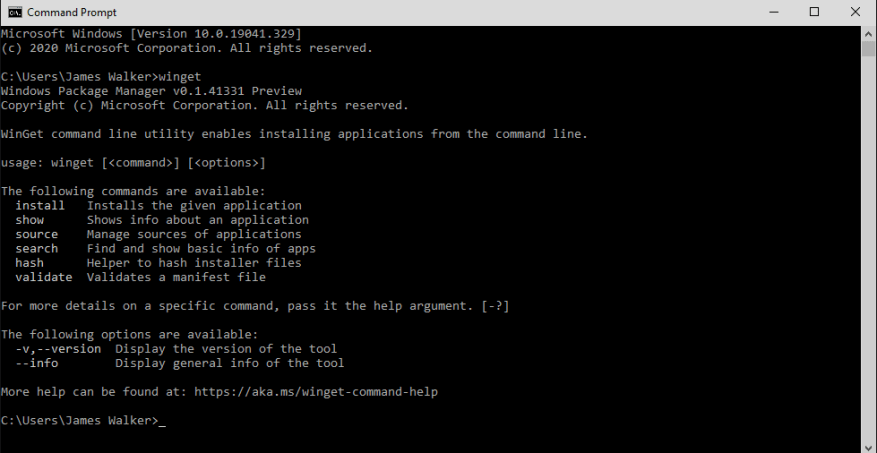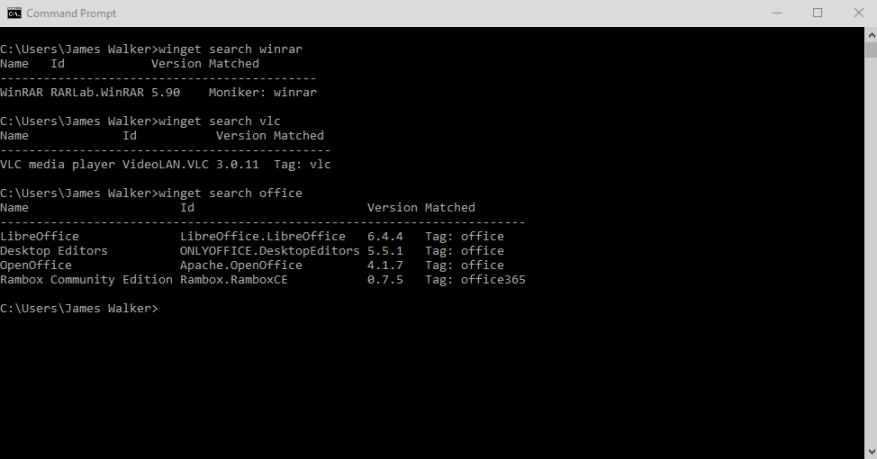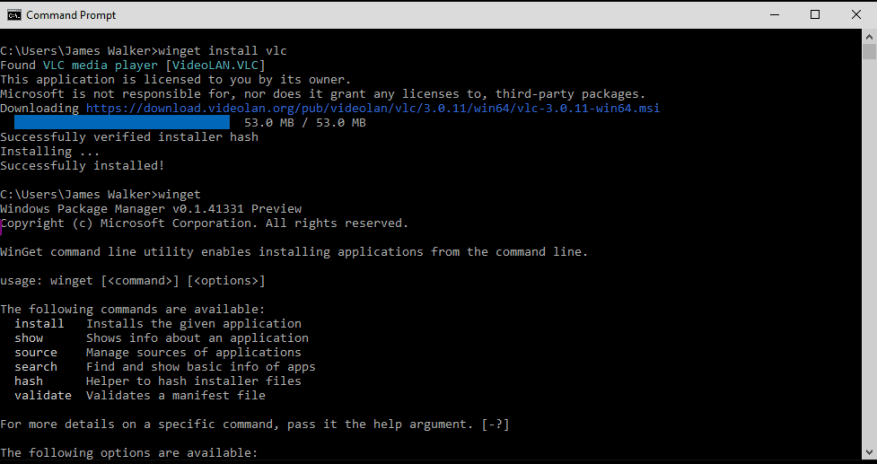Microsoft fangede udviklernes opmærksomhed på sin Build virtuelle konference i sidste måned ved at annoncere WinGet, en ny måde at installere software på Windows. WinGet er en kommandolinjepakkemanager, der lader dig hurtigt finde og downloade apps fra centrale “repositories”, hvilket fjerner behovet for at trawle gennem annoncefyldte websteder.
Pakkeadministratorer er et faktum på Linux-systemer, hvor de er integreret i platformen og er standardmetoden til at tilføje software. Indtil nu har Windows-brugere kun haft tredjepartsmuligheder tilgængelige – vi har tidligere dækket Chocolatey og Scoop.
Med WinGet bager Microsoft sin egen pakkehåndtering ind i Windows. Det vil være vært for et primært lager af applikationer, samtidig med at det giver tredjeparter mulighed for at gøre deres egne kildelister tilgængelige. Software, der er i lageret, vil kunne installeres med en enkelt PowerShell (eller kommandoprompt) kommando.
WinGet vil debutere i en fremtidig Windows 10-opdatering. Du kan prøve det i dag ved at installere det manuelt. Gå til winget-cli GitHub udgiver side og find den seneste udgivelse (øverst på siden). Klik på “appxbundle”-filen under “Assets” for at downloade WinGet-installationsprogrammet.
Kør installationsprogrammet, og klik på knappen “Opdater”, som vises. Du skal gentage denne proces, hver gang en ny WinGet-version frigives. Når WinGet er distribueret med Windows, vil du være i stand til at glemme alt om manuelt at installere værktøjet.
Du kan nu åbne PowerShell eller kommandoprompt for at begynde at interagere med WinGet. Begynd med at løbe vinge uden andre parametre – du vil se hjælpeteksten, der beskriver alle de tilgængelige kommandoer. Listen er ret begrænset på nuværende tidspunkt, hvor WinGets første udgivelse er begrænset til grundlæggende pakkesøgning og installationsmuligheder.
For at finde ny software skal du bruge winget søgeforespørgsel kommando, udskiftning forespørgsel med dit søgeord.Selvom det er rettet mod udviklere, er der allerede en voksende liste over populære Windows-applikationer. Her kan vi se, at WinRAR, VLC og LibreOffice kan downloades via WinGet – ingen hjemmesidebesøg eller grafisk installationsproces påkrævet.
Lad os gå videre og downloade VLC. Type winget installere app, udskiftning app med navnet på den app, du vil installere. Her, winget installere vlc vil være tilstrækkeligt, selvom du nogle gange måske skal være mere præcis i din identifikation, hvis der er flere matcher for en term.
Du vil se en statuslinje for download vises i din terminal. Når det er downloadet, installerer programmet sig selv – der er ikke behov for nogen menneskelig indgriben. Dette betyder, at WinGet-installationer er ideelle til brug i scripts ved klargøring af nye enheder. Når installationen er fuldført, vises VLC på din maskine, som om du havde installeret den manuelt. Du er klar til at begynde at bruge appen!
Desværre er det her WinGets funktionalitet i øjeblikket slutter. De resterende kommandoer lader dig inspicere detaljerne i pakker og validere deres integritet. Der er ingen støtte til at tjekke for forældede apps eller endda til at fjerne installerede pakker. Alt dette burde komme i fremtiden.
Selvom det er begrænset på nuværende tidspunkt, er WinGet en værdifuld tilføjelse til Windows-softwareøkosystemet. Det er et udvikler-første værktøj, som også er nyttigt, når det først er lært, for de fleste Windows-brugere. Med et appkatalog, der allerede vokser hurtigt, tilbyder WinGet en enklere, sikrere og mere strømlinet måde at få software ind på din pc.
FAQ
Hvorfor kan jeg ikke installere visse programmer på Winget?
Installationsadfærd kan være forskellig afhængig af om du kører winget med administratorrettigheder. Når du kører winget uden administratorrettigheder, kan nogle applikationer kræve elevation for at installere. Når installationsprogrammet kører, vil Windows bede dig om at hæve. Hvis du vælger ikke at løfte, vil applikationen ikke kunne installeres.
Hvad er Winget i Windows 10?
winget er en open source Windows-pakkehåndtering designet af Microsoft til Windows 10 og Windows 11. Klienten installerer og administrerer applikationer ved hjælp af en CLI, der ligner apt-pakkehåndteringen i Linux. I denne vejledning lærer du at installere og bruge winget-pakkehåndteringen til Windows. En computer, der kører Windows 10 eller 11.
Hvor kan jeg finde kildekoden til Winget?
Kilden til winget er indeholdt i en Visual Studio 2019 C++-løsning. For at bygge løsningen korrekt skal du installere den nyeste Visual Studio med C++-arbejdsbelastningen. Vi opfordrer dig til at bidrage til winget-kilden på GitHub. Du skal først acceptere og underskrive Microsoft CLA.
Hvordan bruger jeg Winget?
Brug winget 1 For at søge efter et værktøj, skriv winget search
Hvordan får jeg den seneste udgivelse af Winget?
Brug af udgivelsesfil fra GitHub: Download den seneste udgivelsesfil fra Microsoft Windows Package Manager GitHub. Dobbeltklik på .appxbundle-filen, og følg installationsguidens anvisninger. Du kan få wingets aktuelle liste over tilgængelige kommandoer ved at køre den i kommandoprompt eller PowerShell.
Hvordan bruger jeg Winget-værktøjet?
Et af de mest almindelige brugsscenarier er at søge efter og installere et yndlingsværktøj. For at søge efter et værktøj skal du skrive winget search
Hvad har Winget adgang til hos Microsoft?
Microsoft vedligeholder et online lager af pakker. Lagret indeholder pakker til Microsoft-produkter såsom Microsoft Teams og Visual Studio Code, samt populære applikationer som Dropbox og Google Chrome.I fremtiden skulle Winget også have adgang til den nye Microsoft Store.
Hvordan installerer jeg Winget-klienten på Windows 10?
Klienten distribueres i App Installer-pakken, som er forudinstalleret på Windows. Når du går til Microsoft Store, kan du blot opdatere App Installer, og winget-kommandolinjeværktøjet vil blive installeret. Winget-kommandolinjeværktøjet understøttes kun på Windows 10 1709 (build 16299) eller nyere på nuværende tidspunkt.
Hvordan installeres Winget på Windows 10?
Følg trinene nedenfor for at installere winget fra Microsoft Store: 1. Åbn Windows Start-menuen, skriv store, og tryk på Enter for at åbne Microsoft Store-appen. 2. Skriv winget i søgefeltet, og tryk på Enter. I resultaterne skal du klikke på App Installer-applikationen.
Hvorfor kan jeg ikke opgradere alle mine Winget-pakker?
Der er flere pakker, som er tilføjet af fællesskabet, som er problematiske/bare forkerte, hvilket forhindrer dig i at lave en “opgradering alle”. Det ville være meget nyttigt at have en “ignorer” mulighed, hvor du kan specificere et installeret program, der bare skal udelukkes fra winget-opgraderingsfunktionaliteten.
Hvorfor kan jeg ikke køre Winget på Windows Server 2019?
Windows Server 2019 understøttes ikke, fordi Microsoft Store og andre afhængigheder ikke er tilgængelige for Windows Server. Hvis du allerede kører Windows 10 1809 eller nyere, er klienten muligvis allerede tilgængelig på dit system. Tjek, om winget er tilgængelig ved at påkalde winget-kommandoen i kommandoprompten eller PowerShell: